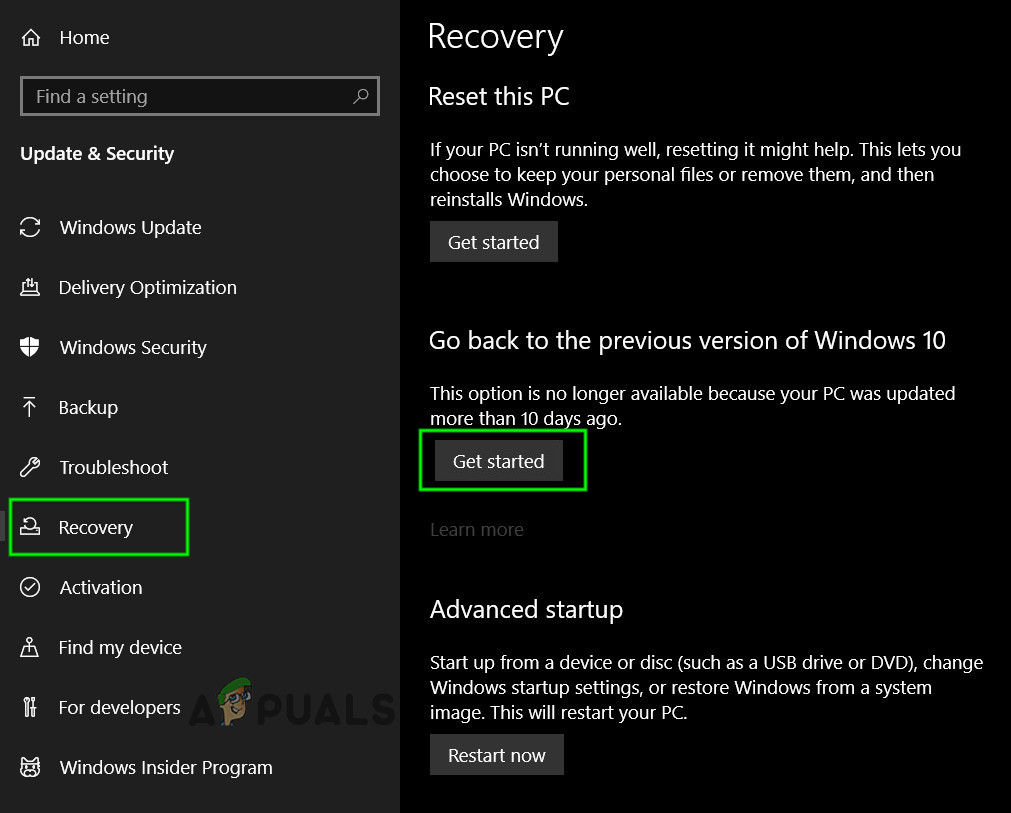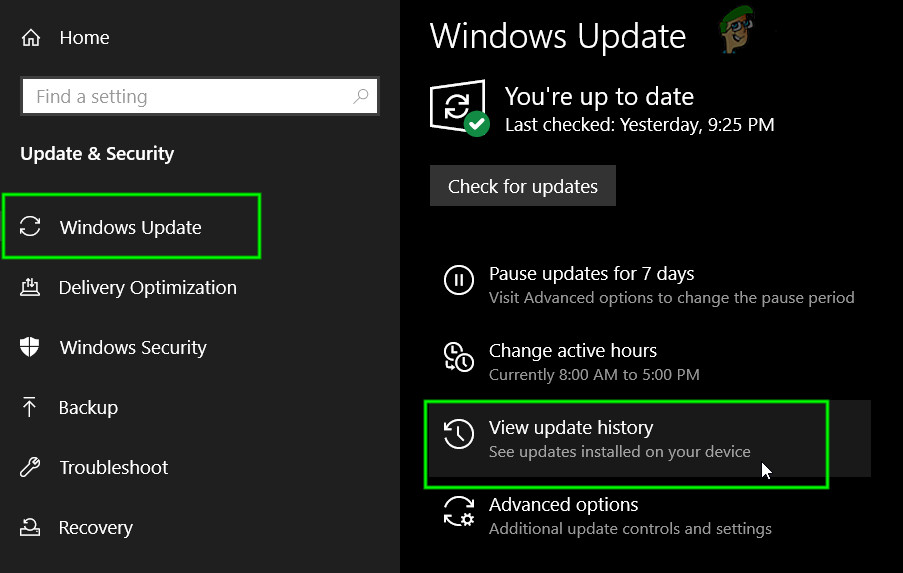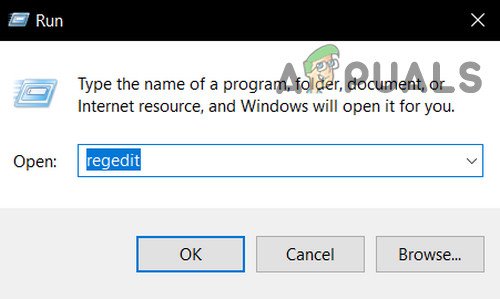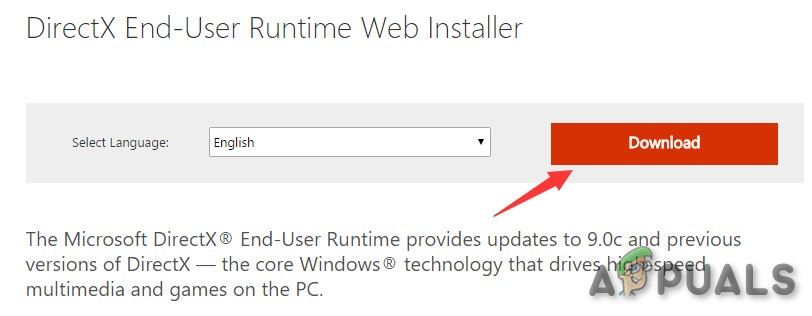Você também pode usar o Painel de Controle da Nvidia se o tiver instalado.

Solução 3: redefinir as configurações do BIOS
Alguns usuários sugeriram que limpar o CMOS ou redefinir as configurações do BIOS corrigiu seus problemas permanentemente. Essa correção não é difícil de realizar e também é útil para o seu computador.
- Reiniciar seu computador e aguarde a tela de inicialização aparecer.
- O texto na parte inferior da tela deve ser “ Pressione _ para executar o Setup ”. Pressione a tecla indicada antes que a tela desapareça.
- Familiarize-se com o funcionamento dos controles do BIOS, pois você precisará confiar no teclado para tudo.
- Localize o “ Padrões de configuração ”Opção. Se você não conseguir encontrar o texto exato, a opção também pode ser chamada de 'Redefinir para o padrão', 'Padrão de fábrica' ou 'Padrões de configuração'.
- Selecione os ' Carregar configurações padrão ”E pressione Entrar para prosseguir.
- Navegue até o Saída guia na BIOS e selecione a opção “ Sair salvando as mudanças ”E o Windows deve prosseguir com a inicialização.

Solução 4: reverter para uma versão anterior do Windows ou aguardar a nova
Como esse problema específico está relacionado à incompatibilidade da versão do Windows 10 e do driver da placa gráfica, você também pode reverter para uma versão anterior e aguardar o lançamento de uma nova.
- Abra o Configurações app >> Atualização e segurança e navegue até o Recuperação aba.
- Localize o Volte para a versão anterior da opção Windows 10 e clique em iniciar .
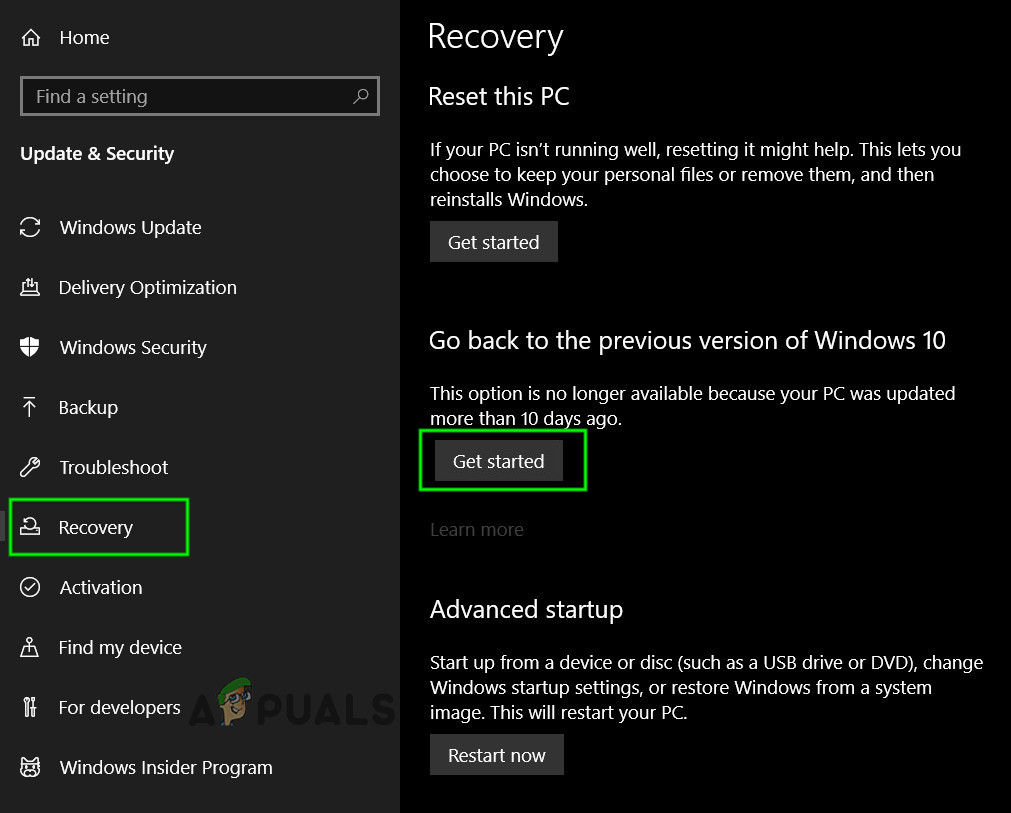
Clique em Começar em Voltar para a versão anterior do Windows 10
- Observe que esta opção só funcionará se não houver mais de 10 dias desde a última atualização.
- Se você não conseguir selecionar esta opção, permaneça no Atualização e segurança , vá para a guia atualização do Windows e selecione Atualizar história.
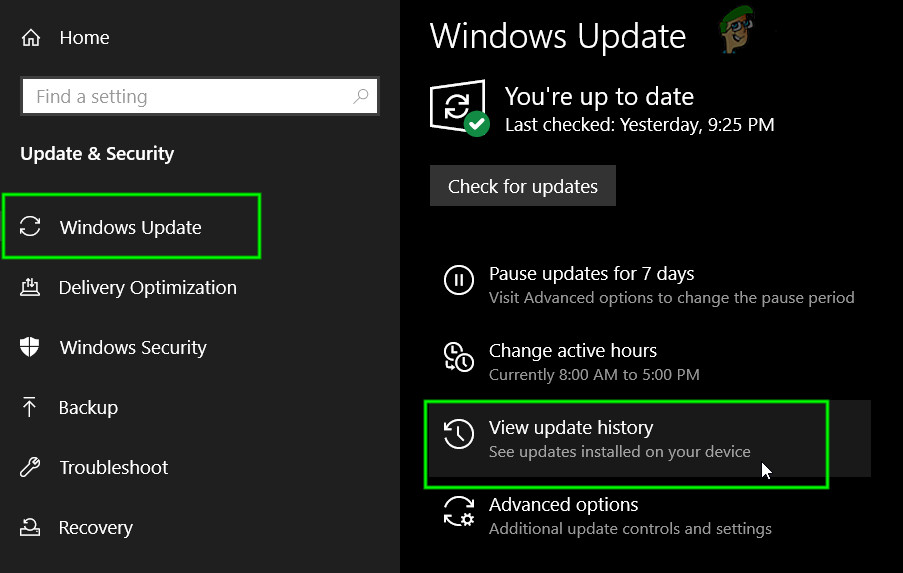
Abra Ver Histórico de Atualizações
- Então o ' Desinstalar atualizações ”Estará na parte superior da tela e você será notificado sobre as atualizações das quais pode se livrar.

Você também pode esperar pelo lançamento de uma nova versão do Windows 10, que resolverá o problema.
Solução 5: uma edição simples do registro
Essa pequena correção rápida foi capaz de resolver o problema permanentemente para vários usuários, mas tem alguns efeitos colaterais possíveis. O que acontece é que adiciona tempo extra para sua GPU responder ao problema, enquanto a configuração de tempo original é de 2 segundos.
- Tipo ' regedit ”Na barra de pesquisa ou na caixa de diálogo Executar e clique em Está bem .
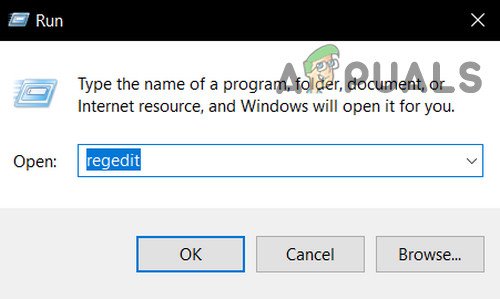
Abra o Regedit
- Navegar para
HKEY_LOCAL_MACHINE SYSTEM CurrentControlSet Control GraphicsDrivers.
- Clique com o botão direito e criar um “ DWORD (32 bits) ” tipo de chave (se você estiver usando um sistema operacional de 64 bits, crie DWORD (64 bits)) e defina seu nome como “ TdrDelay ”. Defina seu valor para 10 a primeira vez. Isso dá 10 segundos de tempo de resposta para sua GPU em vez de 2 (o valor inicial). Se isso não funcionar para você, tente definir esse valor para 20 ou 30.
Solução 6: ajustes com o DirectX
O pacote Microsoft DirectX é capaz de permitir que os aplicativos se comuniquem com o hardware do sistema. O DirectX permite que o sistema operacional Windows se comunique de maneira uniforme e eficaz com o hardware gráfico e de áudio / vídeo do sistema para fornecer ao usuário a melhor experiência multimídia possível. Como o problema indica que está relacionado ao DirectX, podemos tentar atualizá-lo e ver se resolve o problema.
- Reparar e reinstalar DirectX.
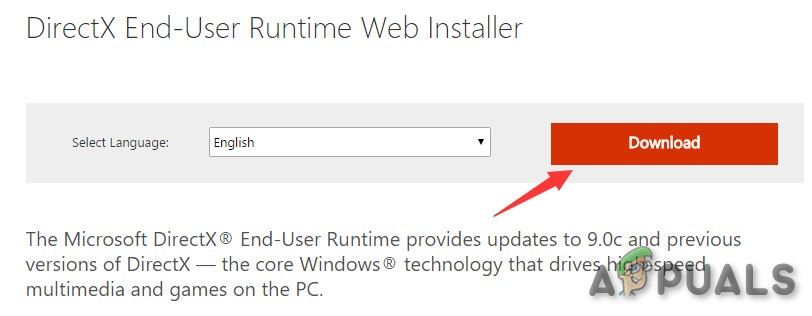
Baixe DirectX
- Agora reiniciar o sistema e verifique se ele está funcionando bem.
Solução 7: Desative a aceleração de hardware
A aceleração de hardware torna a renderização de gráficos em um computador mais rápida e suave, transferindo as habilidades de renderização de gráficos para o hardware gráfico do computador, ou seja, GPU em vez de software / CPU. Se o seu sistema não conseguir lidar com o jogo, desabilitar a aceleração de hardware pode resolver o problema.
- Desativar aceleração de hardware .
- Reiniciar o sistema e verifique se o problema foi resolvido para sempre.